Win7如何调整屏幕亮度?如何调节电脑屏幕亮度?
时间:2017-04-06 来源:互联网 浏览量:569
win7系统的电脑该怎么调接屏幕亮度呢?这里要说明一下,如果台式电脑的话一般可以通过显示器直接调节亮度(也可以通过第三方调节,但是效果不是很自然),而笔记则可以直接在系统设置中进行调节,效果不错。下面小编给大家介绍下调节电脑屏幕亮度的方法。
步骤:win7笔记本
1、点击开始菜单,点击【控制面板】;
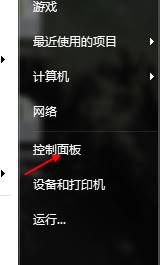
2、将右上角的【查看方式】修改为【大图标】,在下面点击【电源选项】;
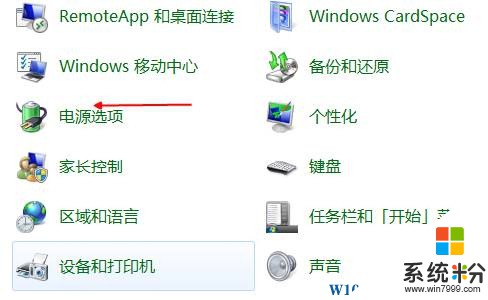
3、在电源计划下点击当前已选中电源模式后面的【更改计算设置】;
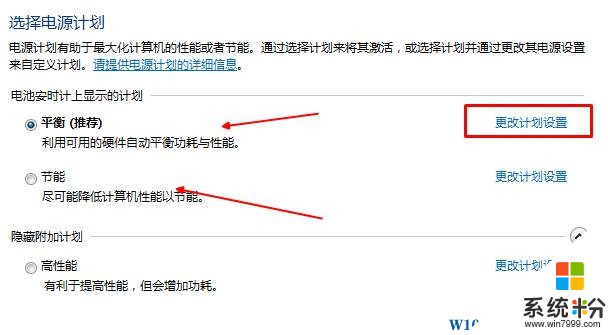
4、在底部就可以看到【屏幕亮度】的调节条,即可进行调节。
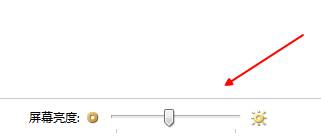
我们也直接按下【Win+X】快捷键呼出【Windows 移动中心】,在下面即可调节【显示器亮度】了。

步骤:已集显台式机为例
1、点击【开始菜单】 — 【控制面板】;
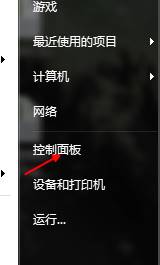
2、在下面将【查看方式】改成【大图标】,在下面点击图形控制器【Intel (R) GMA drive】;
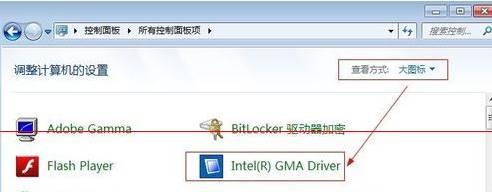
3、点击【显示设置】,在右侧点击【高级设置】;
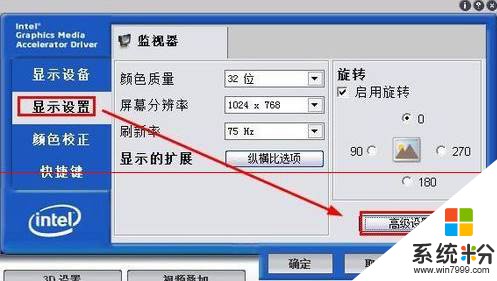
4、在在弹出的框中【基本】选卡下即可通过【亮度】、【对比度】调节条进行调节,但是效果不怎么理想!
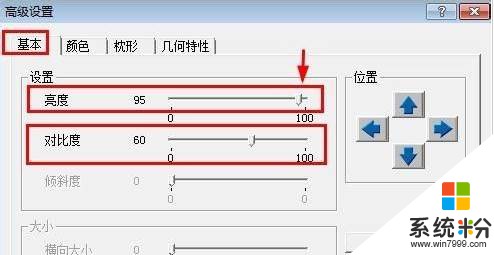
关于windows 7系统如何调整屏幕亮度的方法就给大家分享到这里了。
步骤:win7笔记本
1、点击开始菜单,点击【控制面板】;
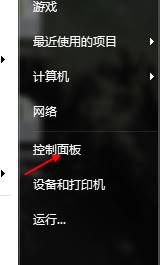
2、将右上角的【查看方式】修改为【大图标】,在下面点击【电源选项】;
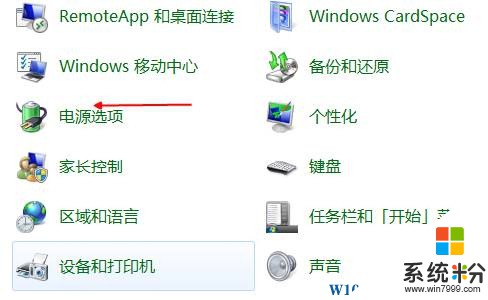
3、在电源计划下点击当前已选中电源模式后面的【更改计算设置】;
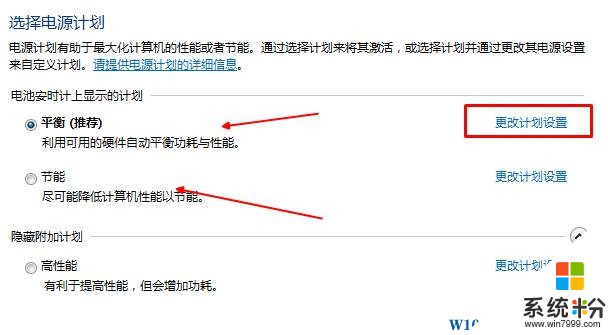
4、在底部就可以看到【屏幕亮度】的调节条,即可进行调节。
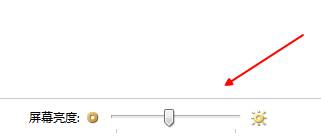
我们也直接按下【Win+X】快捷键呼出【Windows 移动中心】,在下面即可调节【显示器亮度】了。

步骤:已集显台式机为例
1、点击【开始菜单】 — 【控制面板】;
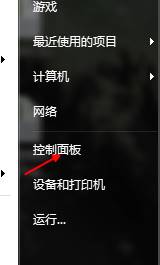
2、在下面将【查看方式】改成【大图标】,在下面点击图形控制器【Intel (R) GMA drive】;
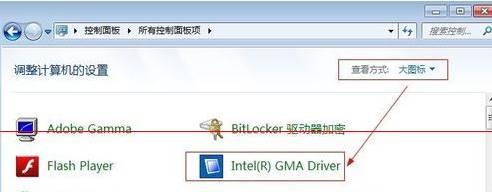
3、点击【显示设置】,在右侧点击【高级设置】;
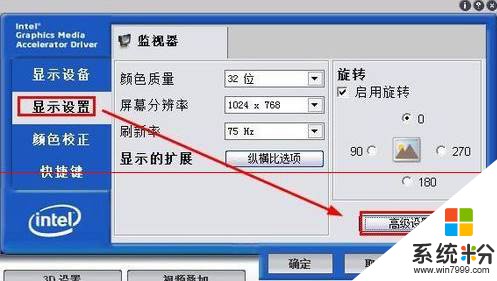
4、在在弹出的框中【基本】选卡下即可通过【亮度】、【对比度】调节条进行调节,但是效果不怎么理想!
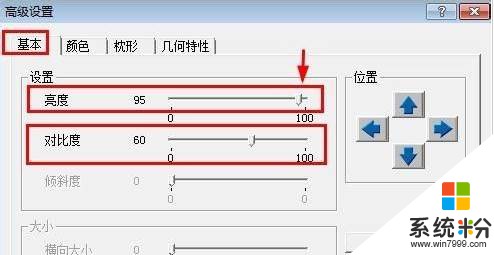
关于windows 7系统如何调整屏幕亮度的方法就给大家分享到这里了。
我要分享:
相关教程
Win7系统教程推荐
- 1 win7原版密钥 win7正版永久激活密钥激活步骤
- 2 win7屏幕密码 Win7设置开机锁屏密码的方法
- 3 win7 文件共享设置 Win7如何局域网共享文件
- 4鼠标左键变右键右键无法使用window7怎么办 鼠标左键变右键解决方法
- 5win7电脑前置耳机没声音怎么设置 win7前面板耳机没声音处理方法
- 6win7如何建立共享文件 Win7如何共享文件到其他设备
- 7win7屏幕录制快捷键 Win7自带的屏幕录制功能怎么使用
- 8w7系统搜索不到蓝牙设备 电脑蓝牙搜索不到其他设备
- 9电脑桌面上没有我的电脑图标怎么办 win7桌面图标不见了怎么恢复
- 10win7怎么调出wifi连接 Win7连接WiFi失败怎么办
Win7系统热门教程
- 1 w7电脑出现错误ActionScript的解决方法【图文】
- 2 Win7系统清理磁盘的方法 Win7系统清理磁盘图文教程
- 3 那些耳熟能详的Win7开机启动项
- 4win7不用刻录软件怎么进行刻录 win7没有刻录软件如何进行刻录
- 5win7 雨林木风系统怎么安装字体【图文教程】
- 6win7登陆进程初始化失败如何修复【图文】
- 7Win7怎么避免电脑待机时断网卡自动省电 Win7避免电脑待机时断网卡自动省电的方法
- 8Win7安装CAD出现错误1606怎么办?
- 9联想比本win8装win7怎么设置bios
- 10Win7无法自动获取DNS与IP地址该如何解决 Win7无法自动获取DNS与IP地址的解决方法有哪些
最新Win7教程
- 1 win7系统电脑开机黑屏 Windows7开机黑屏怎么办
- 2 win7系统无线网卡搜索不到无线网络 Win7电脑无线信号消失怎么办
- 3 win7原版密钥 win7正版永久激活密钥激活步骤
- 4win7屏幕密码 Win7设置开机锁屏密码的方法
- 5win7怎么硬盘分区 win7系统下如何对硬盘进行分区划分
- 6win7 文件共享设置 Win7如何局域网共享文件
- 7鼠标左键变右键右键无法使用window7怎么办 鼠标左键变右键解决方法
- 8windows7加密绿色 Windows7如何取消加密文件的绿色图标显示
- 9windows7操作特点 Windows 7的特点有哪些
- 10win7桌面东西都没有了 桌面文件丢失了怎么办
